
Si la semana pasada vimos como instalar nuestro DNIe es muy sencillo si utilizamos el tádem Windows e Internet Explorer hoy vamos a ver cómo sería la cosa si buscamos otra alternativa. El ejemplo lo vamos a realizar con una distribución Linux y Firefox. Así que vamos con nuestra segunda entrega de cómo instalar tu DNIe para agilizar tus trámites en Internet.
Recordemos que el DNIe es universal e independiente de la tecnología así que debe funcionar tanto en Linux como en Mac o Windows. Otra cuestión es que esto sea más o menos fácil. Si vamos a la página web del DNIe tendremos las instrucciones necesarias para hacer que funcione. En este caso Firefox será el navegador que nos sirva para acceder a través del DNIe a todos los trámites que deseemos.
Instalación del DNIe en Linux
Para Linux tenemos que instalar el paquete OpenSC-DNIe correspondiente a nuestra distribución. En la sección de descargas del DNIe tenemos disponibles los paquetes para Ubuntu, Debian, Fedora y OpenSuSE, que son las distribuciones más utilizadas. En mi caso he realizado la instalación para Linux Mint, una versión derivada de Ubuntu, por lo que he elegido los paquetes de esta distribución.
Tenemos que elegir la versión correspondiente a nuestro sistema, ya sea de 32 o 64 bits. En este caso se trata de un paquete .deb, por lo que la instalación será muy sencilla. Basta con ejecutar el instalador e incluso nos configura de forma automática el navegador Firefox. El problema es que las versiones que tienen son bastante antiguas. En el caso de Ubuntu el paquete es para Karmic Koala, o dicho de otra forma, la 9.10 que salió hace cuatro años. Al intentar instalar dicho paquete en Linux Mint me aparece con un error de dependencias.
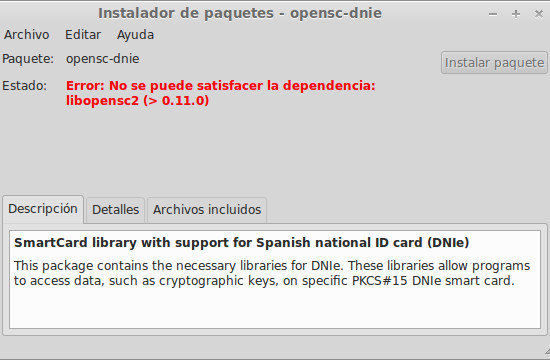
Bien, entonces toca buscar documentación no oficial y comenzar a ver que se puede hacer, porque instalar se puede instalar, ahora bien, para un usuario sin demasiados conocimientos seguramente se dará por vencido y en caso de necesitar firma electrónica será más cómodo que solicite su certificado a la FNMT, que es gratuito y podemos instalarlo en el navegador sin ningún problema.
Para resumir un poco el procedimiento que debemos crear dos directorios necesarios /usr/lib/pkcs11 y también /etc/opensc que debemos crear. Después tenemos que instalar los controladores del lector y, por último, las librerías o bibliotecas necesarias para que todo funcione. Puede parecer engorroso, pero se reduce a unos cuantos comandos que podemos ejecutar desde la consola:
sudo mkdir /usr/lib/pkcs11
sudo mkdir /etc/opensc
sudo apt-get install libccid pcscd
sudo apt-get install libacr38u
sudo apt-get install pinentry-gtk2 pcsc-tools libpcsclite1 libpcsclite-dev libreadline6 libreadline-dev coolkey
Esto para lo que a la instalación del lector se refiere. Podemos comprobar que está funcionando correctamente con el comando:
pcsc_scan
que si no lo tenemos instalado, nos lo advertirá y pedirá que lo añadamos. El siguiente paso es la instalación del DNIe, para lo cual tenemos que descargar el archivo desde la página ZonaTIC. Tenemos que darle permisos para ejecutarse. En caso de no tener instalado Java Access Bridge, deberemos proceder a instalarlo previamente.
El siguiente paso si todo ha ido bien supone la descarga de los certificados y su importación a Firefox. Se trata de los archivos de Autoridad de certificación y Autoridad de Validación del DNIe. Una vez descargados y extraídos los certificados los importamos desde Firefox, con las opciones de Preferencias / Avanzados / Cifrado / Ver certificados / Autoridades / Importar marcando las tres opciones que nos aparecen cuando lo hacemos.
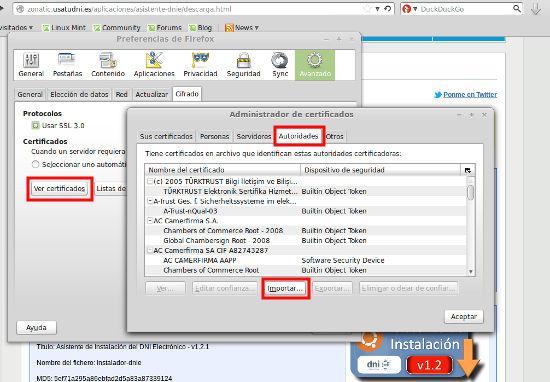
Hasta aquí la parte fácil, la instalación del lector y los certificados necesarios. Ahora queda lo más complicado que supone la compilación del código fuente necesario para instalar el DNIe. En este caso os voy a remitir a esta guía que os lo explica todo paso a paso, tanto para la versión de Ubuntu 12.10, como para la 12.04. Después ya sólo nos queda cruzar los dedos para que todo funcione.
Otras alternativas para el uso del DNIe
Hay otras dos alternativas que funcionan relativamente bien para el uso del DNIe en Linux. La primera es utilizar una versión antigua de Linux de las que tiene un instalador automatizado. En mi caso he probado a instalarlo en una memoria USB y ha funcionado sin problemas. La otra alternativa es crear una máquina virtual de Windows a modo de sandbox, o sistema seguro que sólo utilizaremos para determinadas conexiones, tipo firmas electrónicas, conexiones con bancos, etc. y nada más, evitando de este modo problemas de seguridad.
En todo caso las soluciones no están al alcance del usuario básico y mientras que en Windows 7 & 8 se autoinstala todo lo necesario para su uso de forma automática, en otras plataformas, y aquí también incluyo a Mac, el trabajo para hacer que todo funcione puede ser realmente farragoso.
Más información | DNIe
En AnexoM | Cómo instalar tu DNIe para agilizar tus trámites en Internet (I)
